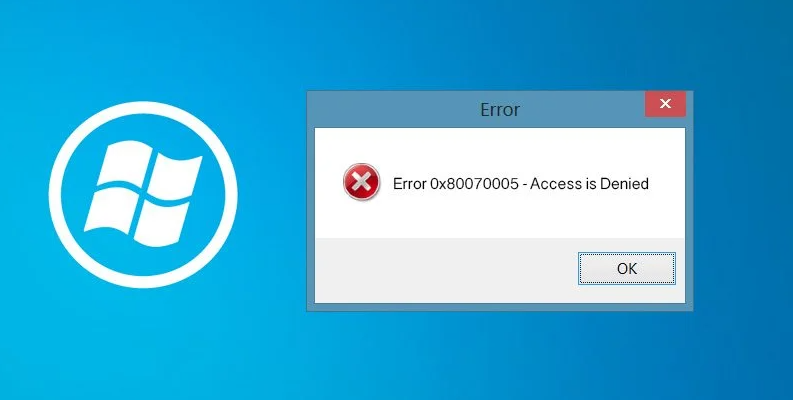При попытке загрузить или установить обновление для любой актуальной ОС Windows Windows 7, 8, 8.1, 10 могут появляться ошибки. Сообщение с кодом 0x80070005 также порой отображается во время ввода лицензионного ключа или при восстановлении системы. Дальше мы расскажем, что вызывает проблему, а также приведем методы, которые обычно помогают ее исправить. Даже в случае, если ошибка отобразилась при других условиях, инструкция все равно должна оказаться действенной.

Причины ошибки 0x80070005
С помощью кода 0x80070005 система сообщает пользователю о том, что у нее нет доступа к некоторым файлам. Возможно, ей не хватает привилегий, данные совсем отсутствуют или нет файл оказался поврежденным. Нередко причиной становится слишком агрессивная политика работы антивируса. Защитное ПО порой накладывает блокировку на управление, редактирование и перезапись некоторых данных. Когда «Центр обновления Windows» пытается осуществить корректировку данных, она сталкивается с блокировкой и выдает системные сбои.
Как исправить ошибку 0x80070005 при обновлении или установке Windows?
В большинстве случаев рабочим методом исправления кода 0x80070005 является следующая инструкция:
- Открываем портал Microsoft и скачиваем файл SubInACL. exe.
- Активируем файл и разрешаем установку сюда – C:\subinacl\.
- Скачиваем файл по ссылке .
- Находим загруженный элемент, нажимаем на него ПКМ и выбираем «Запуск от имени администратора».
- После окончания работы скрипта, закрываем окно и перезагружаем компьютер.

Что делать при ошибке 0x80070005 во время восстановления ОС или создания бекапа?
Рекомендуем прибегнуть к следующим способам:
- Перезагружаем компьютер.
- Удаляем файлы SoftwareDistribution. Для этого в консоль последовательно вводим net stop wuauserv и net stop bits, затем переходим в каталог C:\Windows\SoftwareDistribution и чистим его. После выполнения процедуры снова вводим команды, но уже с параметром start вместо stop.
- Отключаем антивирусную защиту. Это можем сделать в трее, достаточно выбрать – «До перезагрузки».
- Проверяем наличие свободного места на диске, на котором будет происходить восстановление.
- Ищем папку System Volume Information в корне диска (следует активировать отображение скрытых и системных элементов. Переходим в «Свойства» и устанавливаем флажок «Только чтение», если он там не установлен.

- Чистый запуск ОС. Для этого вводим msconfig в поиск и выбираем одноименный файл, а затем выбираем «Выборочный» или «Диагностический запуск».

- Активируем средством исправления. Для этого переходим в «Параметры» (Win + I) в раздел «Обновление и безопасность». Затем идем на страницу «Устранение неполадок» и в блоке «Центр обновления Windows» жмем на «Запустить средство».
Вот и все, что может помочь в исправлении ошибки 0x80070005 при разных ситуациях. Обычно этого вполне достаточно и удается отделаться минимальными тратами времени или усилий.
Код ошибки 4: 0x80070005 – системный уровень при обновлении браузера Chrome
Когда мы получаем доступ к О страницы Google Chrome, он автоматически проверяет наличие обновлений, загружает и устанавливает их. Но многие пользователи сталкивались с Код ошибки 4: 0x80070005 – системный уровень проблема при обновлении браузера Chrome. Если вы также столкнулись с этой проблемой, вы можете попробовать некоторые исправления, описанные в этом сообщении.
Сообщение об ошибке выглядит так:
Произошла ошибка при проверке обновлений: не удалось запустить проверку обновлений (код ошибки 4: 0x80070005 – системный уровень)
При попытке обновить браузер Chrome время от времени пользователи сталкиваются с различными проблемами. Они получают сообщения об ошибках, такие как код ошибки 7, 0x80072EE7 при установке или обновлении браузера Chrome, сбой обновления Chrome с кодами ошибок 3, 4, 7, 10, 11, 12 и т. Д. В основном, некоторые ошибки в Google Chrome исправляются путем перезагрузки ПК. или сбросить настройки браузера Chrome. Если вы не получите никакой помощи с этим для этой ошибки, вы можете попробовать другие исправления.
Код ошибки Chrome 4: 0x80070005 – системный уровень
Вот решения этой неприятной проблемы:
- Запустите браузер Chrome от имени администратора
- Запустите службы обновления Google Chrome
- Переустановите браузер Chrome.
1]Запустите браузер Chrome от имени администратора.
Иногда для правильной работы приложения или инструмента требуются права администратора. То же самое может произойти при обновлении браузера Chrome. Итак, запустите Google Chrome с правами администратора и посмотрите, решит ли он проблему.
Используйте поле поиска, чтобы найти браузер Chrome. В результатах поиска щелкните правой кнопкой мыши на Браузер Chrome и использовать Запустить от имени администратора вариант. Когда появится всплывающее окно управления учетными записями пользователей, нажмите кнопку да кнопка.
Кроме того, вы также можете использовать меню «Пуск» или ярлык на рабочем столе Chrome и использовать контекстное меню, чтобы запустить его от имени администратора. Это может сработать.
2]Запустите службы Google Update
Скорее всего, это причина кода ошибки 4: 0x80070005 – системный уровень. Службы Google Update должны запускаться автоматически или вручную. Если он остановлен или отключен, вы увидите эту ошибку при обновлении браузера Chrome. Итак, вам необходимо включить или запустить службы Google Update. Это исправление принесло пользу многим пользователям.
Прежде всего, закройте браузер Chrome, если он уже запущен.
После этого откройте диспетчер служб Windows, используя команду «Выполнить» (Win + R) или поле поиска. Вы увидите список всех служб (запущенных или остановленных). Прокрутите вниз и найдите Служба обновлений Google (gupdate). Дважды щелкните по нему.
Проверить статус службы. Если он остановлен, нажмите кнопку Начинать кнопка. Пройдет несколько секунд, и сервис будет запущен. Кроме того, установите для параметра Тип запуска службы значение Автоматический или же руководство. Нажмите Подать заявление и Ok кнопки.
Сделайте то же самое для Служба обновлений Google (gupdate). Эта услуга доступна сразу после вышеупомянутой услуги.
Теперь откройте Google Chrome и перейдите на страницу «О программе». Теперь он должен автоматически проверять наличие обновлений и устанавливать их.
3]Переустановите браузер Chrome.
Если вы все еще видите код ошибки 4: 0x80070005, вам следует переустановить браузер Chrome. Просто скачайте последнюю версию Chrome с официального сайта и запустите установщик.
Вам не нужно предварительно удалять браузер. Также не затрагиваются ваши закладки, история, пароли и т. Д. Таким образом, вы можете переустановить его, не беспокоясь.
Запустите установщик, следуйте инструкциям и завершите процесс установки. Теперь проверьте наличие обновлений для Google Chrome. Ошибка должна исчезнуть.
https://gamesqa. ru/kompyutery/instrukciya-po-resheniyu-problem-pri-vozniknovenii-oshibki-0x80070005-1909/
https://zanz. ru/kod-oshibki-4-0x80070005-sistemnyj-uroven-pri-obnovlenii-brauzera-chrome/